Содержание:
Работа в операционной системе Windows 10 достаточно часто сопровождается различными сбоями, ошибками и багами. При этом некоторые из них могут появиться даже во время загрузки ОС. Именно к таким ошибкам относится сообщение «Компьютер запущен некорректно». Из данной статьи вы узнаете о том, как можно решить обозначенную проблему.
Методы исправления ошибки «Компьютер запущен некорректно» в Виндовс 10
К сожалению, причин появления ошибки существует огромное множество, единого источника нет. Именно поэтому и вариантов решений может быть большое количество. В рамках данной статьи мы рассмотрим лишь общие методы, которые в большинстве случаев приносят положительный результат. Все они выполняются встроенными системными инструментами, а это значит, что вам не придется устанавливать сторонний софт.
Способ 1: Средство «восстановление при загрузке»
Самое первое, что нужно сделать при появлении ошибки «Компьютер запущен некорректно» — дать системе попробовать решить проблему самостоятельно. К счастью, в Windows 10 это реализуется очень просто.
- В окне с ошибкой нажмите на кнопку «Дополнительные параметры». В некоторых случаях она может называться «Дополнительные варианты восстановления».
- Далее кликните левой кнопкой мышки по разделу «Поиск и устранение неисправностей».
- Из следующего окна перейдите в подраздел «Дополнительные параметры».
- После этого вы увидите список из шести пунктов. В данном случае вам нужно зайти в тот, который называется «Восстановление при загрузке».
- Затем нужно подождать некоторое время. Системе нужно будет просканировать все учетные записи, созданные на компьютере. В результате вы увидите их на экране. Кликните ЛКМ по названию того аккаунта, от имени которого будут выполняться все дальнейшие действия. В идеале у учетной записи должны присутствовать права администратора.
- Следующим шагом будет ввод пароля от учетной записи, которую вы ранее выбрали. Обратите внимание, что если используется локальная учетная запись без пароля, то и строку ввода ключа в данном окне стоит оставить пустой. Достаточно просто нажать кнопку «Продолжить».
- Сразу после этого система перезагрузится и автоматически начнется диагностика компьютера. Наберитесь терпения и подождите несколько минут. Спустя некоторое время она будет завершена и ОС запустится в обычном режиме.
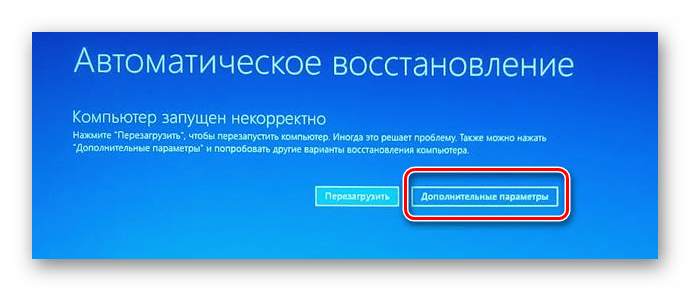
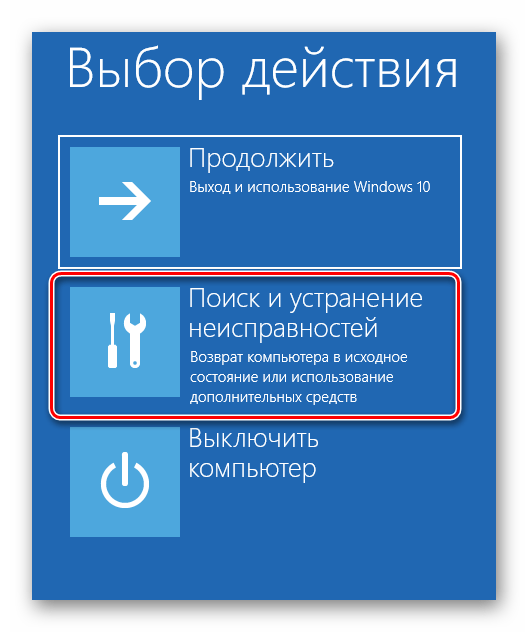
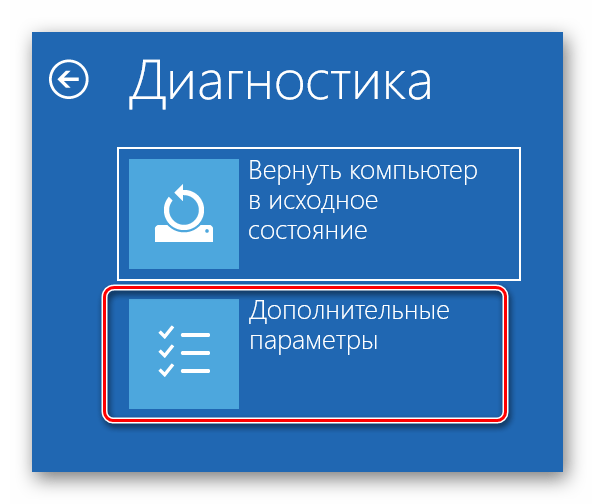
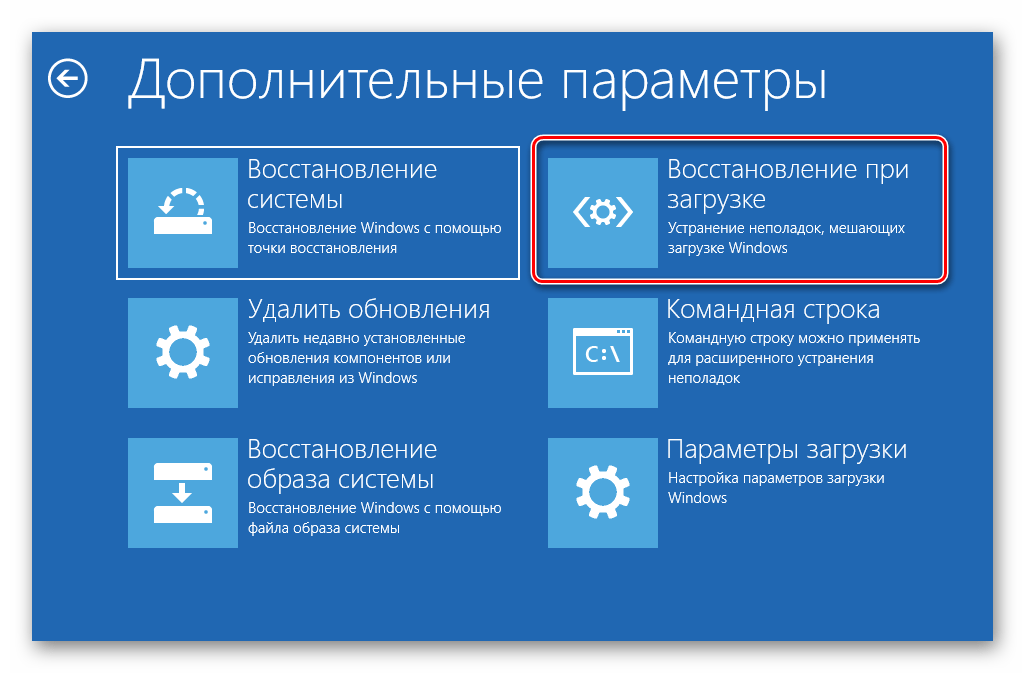
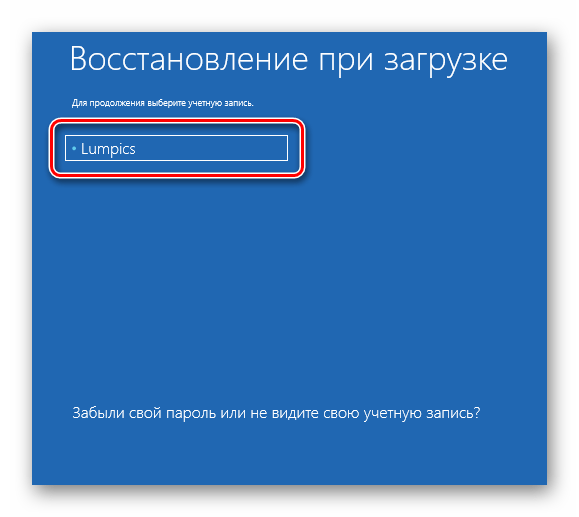
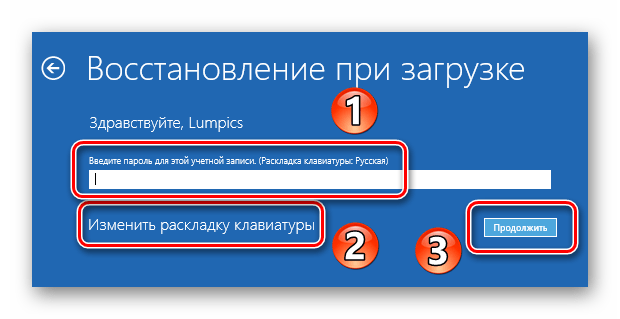
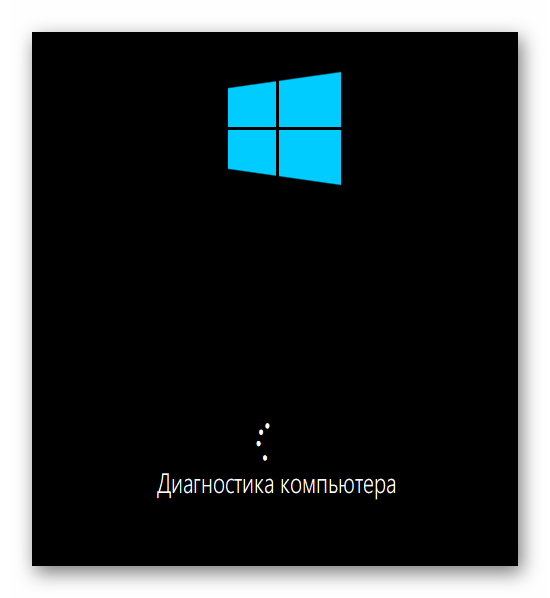
Проделав описанную процедуру, вы сможете избавиться от ошибки «Компьютер запущен некорректно». Если же ничего не сработает, используйте следующий метод.
Способ 2: Проверка и восстановление системных файлов
Если системе не удается восстановить файлы в автоматическом режиме, можно попробовать запустить ручную проверку через командную строку. Для этого сделайте следующее:
- Нажмите кнопку «Дополнительные параметры» в окне с появившейся во время загрузки ошибкой.
- Затем зайдите во второй по счету раздел – «Поиск и устранение неисправностей».
- Следующим шагом будет переход в подраздел «Дополнительные параметры».
- Далее кликните ЛКМ по пункту «Параметры загрузки».
- На экране появится сообщение с перечнем ситуаций, когда может понадобиться данная функция. Можете ознакомиться с текстом по желанию, а затем нажмите «Перезагрузить» для продолжения.
- Спустя несколько секунд вы увидите список параметров загрузки. В данном случае необходимо выбрать шестую строку – «Включить безопасный режим с поддержкой командной строки». Для этого нажмите на клавиатуре клавишу «F6».
- В результате на черном экране будет открыто одно единственное окно – «Командная строка». Для начала введите в него команду
sfc /scannowи нажмите «Enter» на клавиатуре. Обратите внимание, что в данном случае язык переключается с помощью правых клавиш «Ctrl+Shift». - Данная процедура длится достаточно долго, поэтому придется подождать. После того как процесс завершится, вам необходимо будет выполнить поочередно еще две команды:
dism /Online /Cleanup-Image /RestoreHealth
shutdown -r
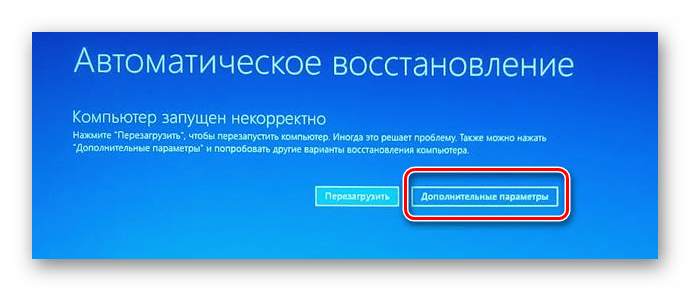
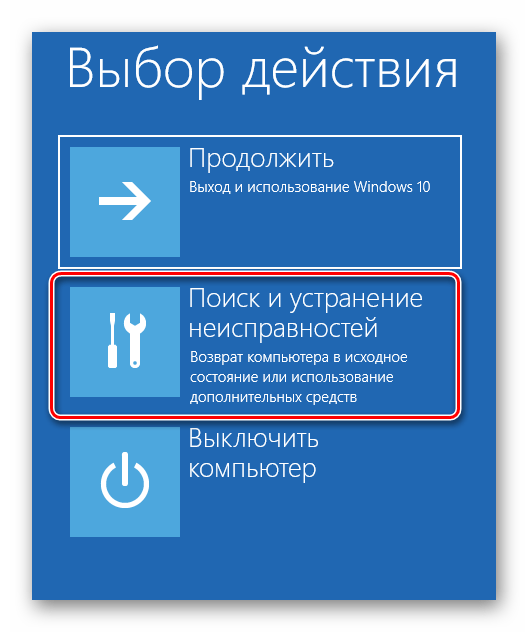
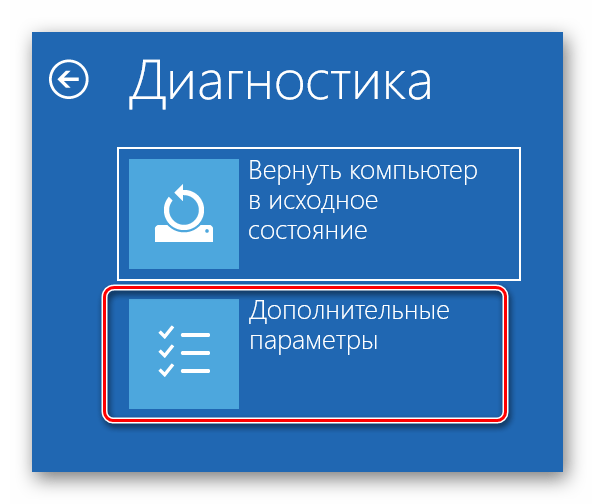
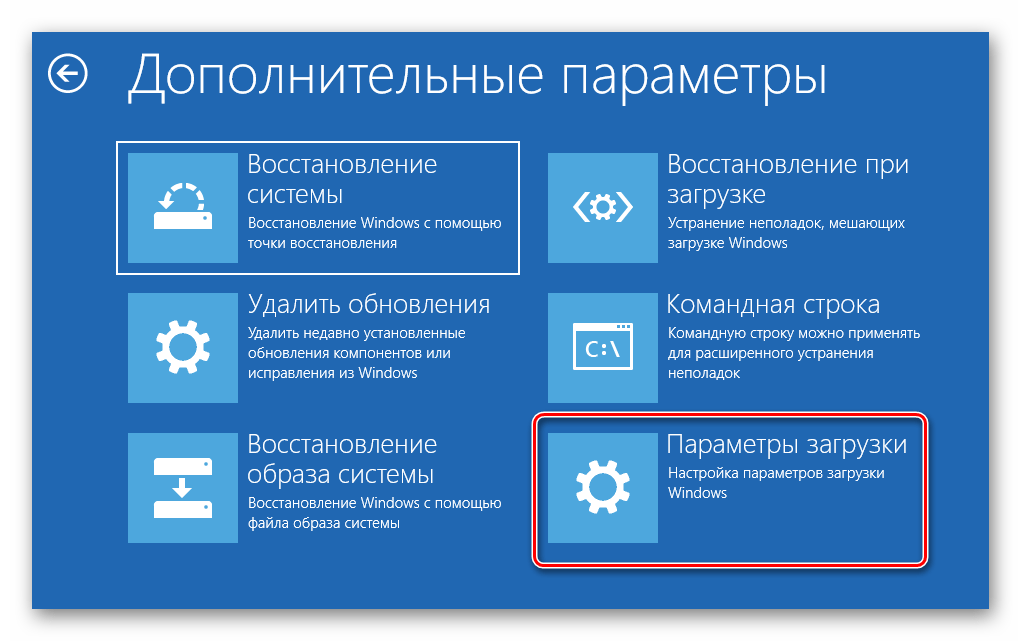
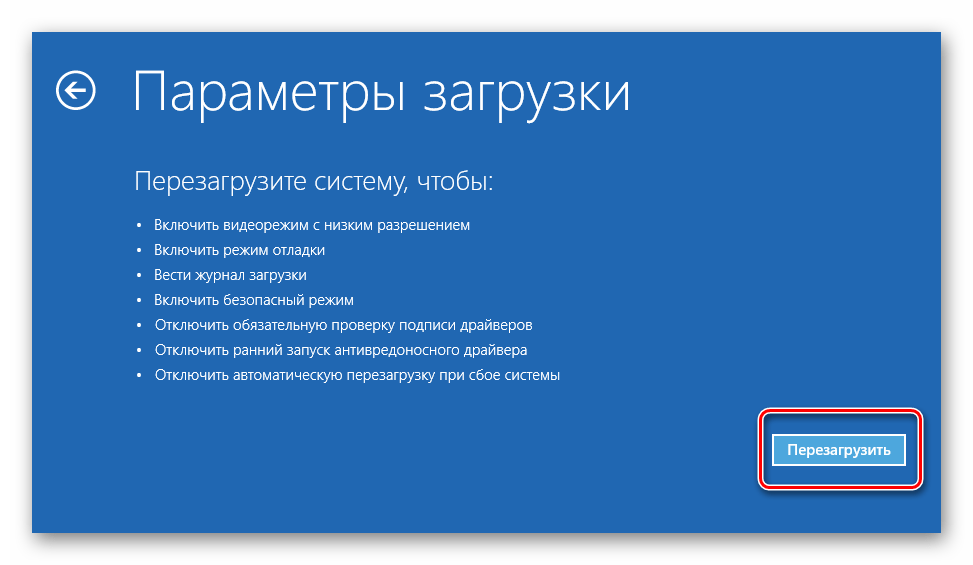
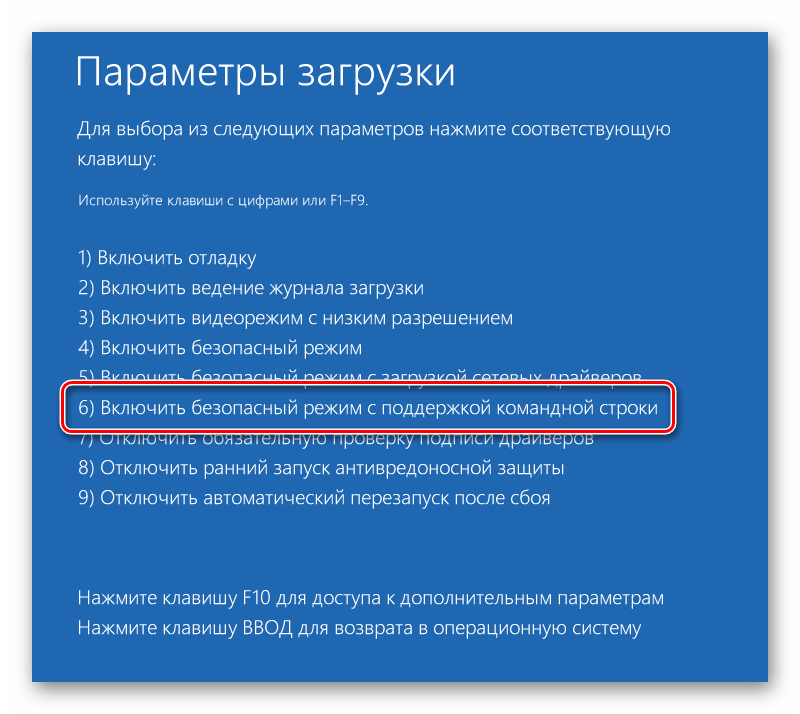
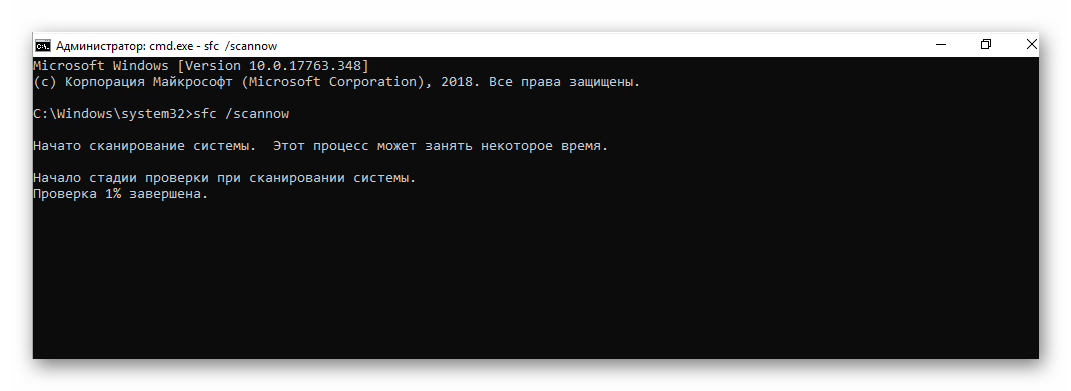
Последняя команда перезапустит систему. После повторной загрузки все должно заработать корректно.
Способ 3: Использования точки восстановления
Напоследок мы хотели бы рассказать о способе, который позволит при возникновении ошибки откатить систему к ранее созданной точке восстановления. Главное — помнить, что в данном случае в процессе восстановления могут быть удалены некоторые программы и файлы, которых не существовало на момент создания точки восстановления. Поэтому прибегать к описываемому методу нужно в самом крайнем случае. От вас потребуется следующий ряд действий:
- Как и в предыдущих способах, нажмите кнопку «Дополнительные параметры» в окне с сообщением об ошибке.
- Далее кликните по разделу, который отмечен на скриншоте ниже.
- Перейдите в подраздел «Дополнительные параметры».
- Затем кликните по самому первому блоку, который называется «Восстановление системы».
- На следующем этапе выберите из предложенного списка того пользователя, от имени которого будет выполняться процесс восстановления. Для этого достаточно кликнуть ЛКМ по названию учетной записи.
- Если для выбранного аккаунта необходим пароль, в следующем окне вам потребуется его ввести. В противном случае оставьте поле пустым и нажмите кнопку «Продолжить».
- Спустя некоторое время на экране появится окно с перечнем доступных точек восстановления. Выберите ту из них, которая вам наиболее подходит. Советуем использовать наиболее свежую, так как это позволит избежать удаления многих программ в процессе. После выбора точки нажмите кнопку «Далее».
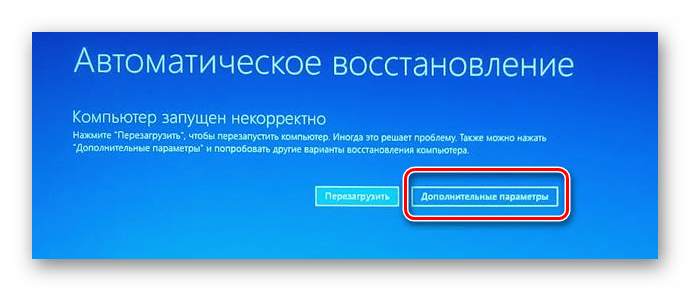
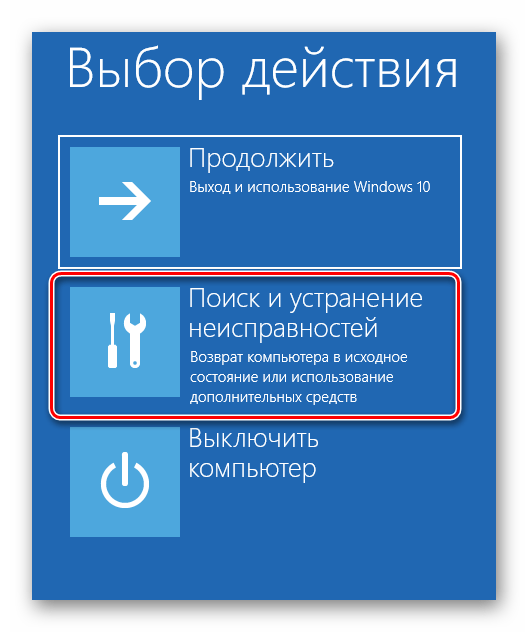
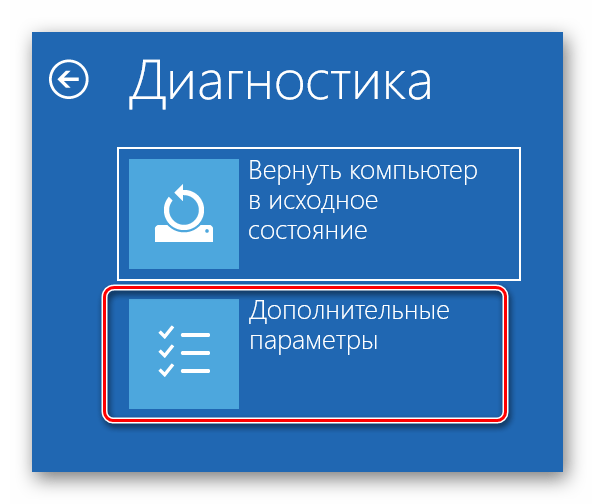
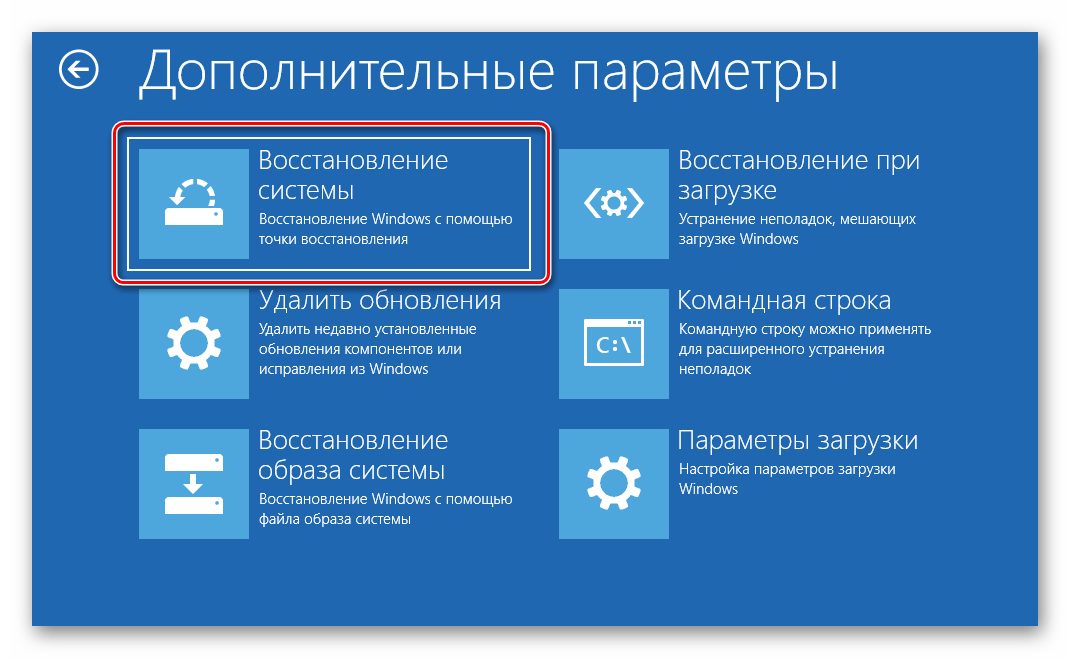
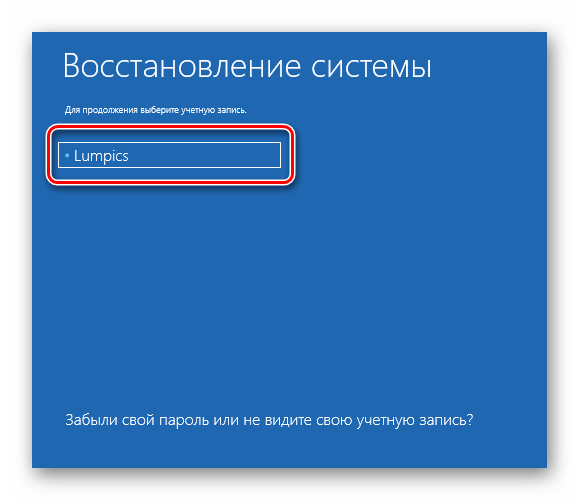
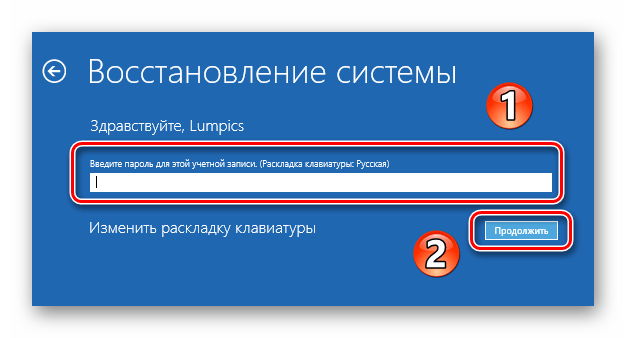
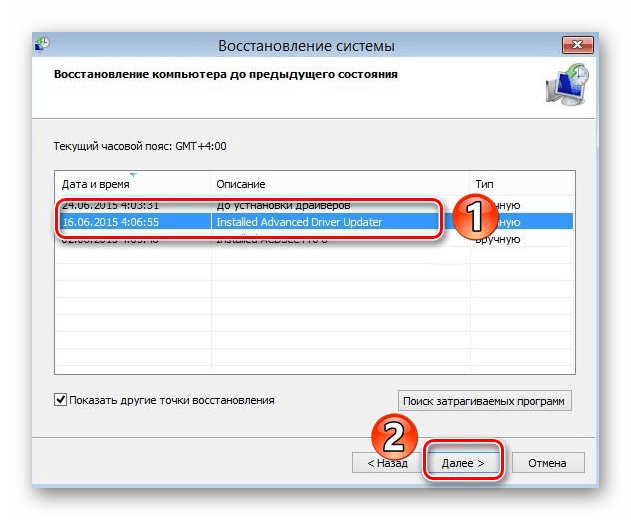
Теперь остается немного подождать, пока выбранная операция будет выполнена. В процессе система будет автоматически перезагружаться. Спустя некоторое время она загрузится в штатном режиме.
Проделав указанные в статье манипуляции, вы без особых проблем сможете избавиться от ошибки «Компьютер запущен некорректно».
 Наш Telegram каналТолько полезная информация
Наш Telegram каналТолько полезная информация
 Как открыть несколько окон в Windows 10
Как открыть несколько окон в Windows 10
 Как восстановить удаленный Магазин Windows 10
Как восстановить удаленный Магазин Windows 10
 Создание учетной записи администратора в Windows 10
Создание учетной записи администратора в Windows 10
 Как получить полные права на папку в Windows 10
Как получить полные права на папку в Windows 10
 Способы запуска программы от имени администратора в Windows 10
Способы запуска программы от имени администратора в Windows 10
 Почему не сохраняются скриншоты в Windows 10
Почему не сохраняются скриншоты в Windows 10
 Что делать, если Wdf01000.sys вызывает BSOD в Windows 10
Что делать, если Wdf01000.sys вызывает BSOD в Windows 10
 Как в Windows 10 конвертировать динамический диск в базовый
Как в Windows 10 конвертировать динамический диск в базовый
 Меняем DNS-сервер в Windows 10
Меняем DNS-сервер в Windows 10
 Как убрать черные полосы по бокам экрана в Windows 10
Как убрать черные полосы по бокам экрана в Windows 10
 Увеличение громкости в наушниках в Windows 10
Увеличение громкости в наушниках в Windows 10
 Просмотр свойств системы Windows 10
Просмотр свойств системы Windows 10
 Что делать, если служба SysMain грузит диск в Windows 10
Что делать, если служба SysMain грузит диск в Windows 10
 Что делать, если сбивается время на компьютере с Windows 10
Что делать, если сбивается время на компьютере с Windows 10
 Способы повышения герцовки монитора в Windows 10
Способы повышения герцовки монитора в Windows 10
 Как исправить ошибку доступа по сети 0x80070035 в Windows 10
Как исправить ошибку доступа по сети 0x80070035 в Windows 10
 Исправление ошибки 0xc0000021a при загрузке Windows 10
Исправление ошибки 0xc0000021a при загрузке Windows 10
 Устранение ошибки с кодом 0xc00000e9 в Windows 10
Устранение ошибки с кодом 0xc00000e9 в Windows 10
 Устранение ошибки 0xc0000221 при запуске Windows 10
Устранение ошибки 0xc0000221 при запуске Windows 10
 Ошибка 0xc0000001 при загрузке Windows 10
Ошибка 0xc0000001 при загрузке Windows 10 lumpics.ru
lumpics.ru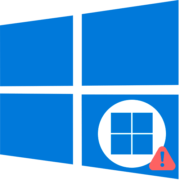
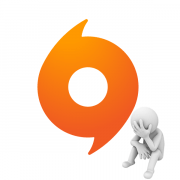
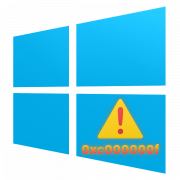
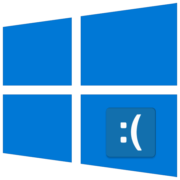
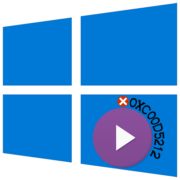
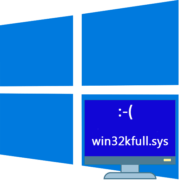
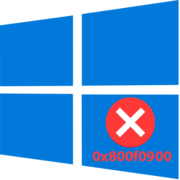
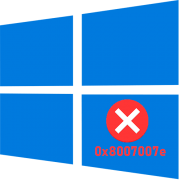

У меня не получилось. На каждом из способов вылазит ошибка!
Мне не помогло 0\10
на пк выходит компьютер запущен некорректно, ни один из способов дополнительных параметров не выполняется
Я попал в неприятную ситуацию. С пунктом 2,1 ничего не выходит( третий вообще не получается запустить, т.к. нет точек сохранения)
Денис, здравствуйте. Скажите пожалуйста, после чего стала появляться ошибка? О двух последних методах вы отчитались, но что касается первого способа? Вы пробовали его использовать?
После F6 начинает перезагружаться и всё сначала. Ни один способ не помог. На первый вышло что-то вроде не удалось устранить.Третий способ дошла до п.5 и опять пошла перезагрузка
Здравствуйте. Скажите пожалуйста, а при обычной загрузке системы все точно также зависает? Если да, то после чего началось подобное поведение?
Не помогло к сожалению, всегда пишет, что-то типо не удалось устранить ошибку
Милена, здравствуйте. Расскажите пожалуйста подробнее, когда именно появляется ошибка? После каких действия она начала проявляться?
Беда некорректно запущен компьютер леново пробывал не помогает ни один из способов s145 15ast
Всё помогло! Спасибо большое!
Здравствуйте, появилась эта ошибка после того, как за ним работали и вылетел синий экран ошибки, после перезагрузки чего, компьютер работал, но после перезагрузки вылетел этот синий экран будто компьютер запущен неккоректно, перезагружала и на кнопку перезагрузить, и восстановление с помощью перезагрузки, ничего не помогает, безопасный режим с командной строкой войти не получается, а точки восстановления нету, но там очень все нужное, и как то не хочется со всем прощаться, пожалуйста, помогите мне
Здравствуйте. Не спешите паниковать. Скажите пожалуйста, а почему вас не получается войти в безопасный режим системы? В чем заключается сложность? Какую версию системы вы используете? Какая используется материнская плата?
У меня такая же проблема ничего не помогает что делать?
Здравствуйте. Скажите пожалуйста, вы предварительно устанавливали какие-либо обновления или патчи через встроенный «Центр обновлений Windows 10»? Какие действия уже пробовали применять для решения проблемы? Это нужно знать, чтобы мы не советовали вам уже то, что уже делали.
Ни один из этих способов не помог решить мою проблему.Все началось когда я перезагрузил ноутбук после включения некоторых компонентов Windows 10.В итоге у меня не выходит запустить ноутбук.
Данил, здравствуйте. Какие именно компоненты вы включили? Какая у вас сборка системы и редакция?
Компонент:
Hyper-V
Платформа виртуальной машины
По остальным вопросам не знаю ответа
В безопасный режим системы имеется возможность войти для отключения указанных компонентов?
У меня не выходит зайти в безопасный режим, нажимаю на нужную кнопку, ноутбук перезапучкактся и все по новой
Данил, какая у вас модель ноутбука?
не помогает ни один из вариантов…
Здравствуйте. Расскажите пожалуйста, после чего появилась проблема? Какие варианты решения, помимо описанных в данной статье, вы уже пробовали?
Ничего не помогло. К сожалению.
Здравствуйте. Скажите пожалуйста, после каких действия у вас появилась данная проблема?
Выключили комп с розетки
А что делать если когда я нажимаю дополнительные параметры, мне выдают чёрный экран с маленькой надписью в левом верхнем углу:
disk-windows/:ready w w w w w: 1 988 453 32 69 don’t ddd // o 0x000730666r72xx1
Здравствуйте. Уточните пожалуйста, вы нажимаете кнопку «Дополнительные параметры» при входе в систему или в разделе «Диагностика» основных параметров? Вы не могли бы сделать фото ошибки и прикрепить ее к своему следующему ответу?
Модель ноутбука-Lenovo
Этого мало. Знаете сколько ноутбуков попадает под этот критерий? Маркировку назовите пожалуйста. Она указана, как правило, на задней части корпуса ноутбука.
Lenovo ideapad 330
Model Name 81D2
Пойдет или ещё,а то у меня не выходит загрузить фотографию
Этого хватит. На вашем устройстве при загрузке нужно нажимать кнопку F8 или сочетание Fn+F8 для вызова меню и запуска безопасного режима. Проверяли данные варианты?
Огромное вам спасибо,у меня получилось включить ноутбук
Всегда пожалуйста. Проблему удалось решить путем включения безопасного режима и отключения компонентов?
Нет,вы мне сказали нажать на кнопку F8 вот я его и нажимал, потом через какое-то время открылась главное меню, далее я посмотрел на компоненты и они были выключены
Понятно. В любом случае хорошо, что проблему удалось решить.
Мне второй вариант не помог. Мало того я теперь даже из безопасного режима не пойму как выйти
Раиль, здравствуйте. Вы имеете ввиду, что не получается выйти из «Командной строки» или что? Банальная перезагрузка системы не помогает? В конце метода есть команда, которая позволяет перезагрузить систему корректно.
Вторая команда, для командной строки, не работает. Остальные способы не помогают
Здравствуйте. Уточните пожалуйста, проблема возникает с командой «dism»? Что при этом пишется в «Командной строке»? После чего у вас появилась проблема с загрузкой? Каждый раз появляется такое сообщение или иногда удается запустить систему?
Здравствуйте у меня смена раскладки не работает помогите пожалуйста до этого у меня она была на клавишу ë
Здравствуйте
первый способ не работает. Пишет: восстановление при загрузке не удалось восстановить компьютер.
Второй способ не работает. Появляется грустный смайлик и написано что компьютер будет перезагружен.
Причина поломки: перебой в электричестве.
До этого писал команды
Bootrec /fixboot , rebuildbcd , fixmbr
Chkdsk (была ошибка 50)
Nt60 sys
Помогите пожалуйста.
Забыл ещё написать что комманда SFC /scannow выдает ошибку «защита ресурсов Windows не может выполнить запрошенную операцию»
Антон, доброго времени суток. Как правило в окне с грустным смайликом в самом низу указывается код ошибки. Так будет проще выявить источник проблемы. Скажите пожалуйста, у вас есть нечто подобное? Что касается команды «SFC», то есть вероятность, что система запускает командную строку не от имени администратора.
SFC от администратора, несколько я понимаю
Вот что я ещё пытался сделать.
Не знаю полезно ли это в решении проблемы Но на компьютере стоит две винды. Сначала полетела основная win10 1909. Но мог заходить на вторую win10 1903. Потом, насколько я понимаю, после каких то введенных мною комманд и вторая перестала работать.
Имеется загрузочная флешка с 1909
Антон, здравствуйте. Правильно я понимаю, что у вас совсем не получается войти в систему? Есть ли возможность загрузиться с загрузочной флешки для выполнения некоторых команд?
Здравствуйте. С основной винды да. Вчера переустановил вторую Винду. Она мне по сути не нужна была. Поставил ту же 1909. Пробовал со второй винды поменять файлы реестра основной а именно файлы system, software, security, Sam. Не помогло. Если я смог зайти в систему со второй винды то загружаться с загрузочной флешки нет необходимости? Правильно понимаю?
Здравствуйте. Если у вас есть возможность добраться до файлов проблемной Windows, то да, загружаться с флешки не обязательно. Попробуйте в первой Windows добавить окончание «.old» следующим файла:
C:\Windows\System32\config\DEFAULT
C:\Windows\System32\config\SAM
C:\Windows\System32\config\SECURITY
C:\Windows\System32\config\SOFTWARE
C:\Windows\System32\config\SYSTEM
Затем попробуйте с нее загрузиться. В БИОСе вы же ничего не меняли?
Не помогло. Нет. В Биосе ничего не менял. Что ещё можно попробовать сделать?
Может закинуть образ системы в нерабочую Винду а потом сделать «восстановление компьютера из образа системы»?
Здравствуйте. Да, можно поступить и таким образом. Только убедитесь в том, что нужные вам файлы не будут потеряны в процессе восстановления. Лучше перенесите их на другую Windows.
добрый день. ни чего не помогло, так и выдает некорректно запущен компьютер
У меня ничего не работает пишет компьютер запущен некорректно
У меня lenovo ideapad 110
Влад, здравствуйте. Вы не могли бы рассказать, после чего появилась данная ошибка? Может вы устанавливали какие-то обновления для операционной системы или инсталлировали программы? Какую ОС вы используете? Есть ли возможность прислать скриншот с ошибкой и описанием, когда она появляется в вашем случае?
Не один способ не сработал(
Здравствуйте. Если вы хотите, чтобы мы попытались вам помочь, то опишите свою проблему в более развёрнутом виде. Когда появилась проблема? Что перед эти вы делали/устанавливали/удаляли/обновляли? Какие попытки исправления предпринимали помимо тех, что описаны в статье?
Здравствуйте! Ни один пункт не помог. Все началось с того, что я последовала пунктам из интернета для исправления ошибки error code 0x800b0100 (они на фото). Все утилиты, кроме Avast отключились. Я нажала перезагрузить, после этого компьютер включается и выдает «компьютер запущен некорректно». Подскажите пожалуйста, что делать?
Вот ещё одно фото
Эльвина, здравствуйте. Судя по всему в вашем случае проблему вызвало отключение какой-то из служб операционной системы. Попытайтесь войти в безопасный режим и откатить действия, которые вы выполняли. Это должно помочь. О том, как войти в безопасный режим, мы писали в отдельном руководстве.
Подробнее: Безопасный режим в Windows 10
Здравствуйте. Аналогичная проблема. Ни один из способов не помог.
Все сломалось, после того как я нажал на кнопку включения, во время работы пк (все процессы были завершены), чтобы выключить пк. Затем включил снова, загрузка никакая не шла, я зажал кнопку включения, выключил пк. Затем включив обнаружил восстановление при загрузке. У меня пк, win 10, материнская плата Asus M3A78EM (старенькая).
Способ 1 — не помогает, после 4 шага тупо снова показывает «Восстановление при загрузке»
Способ 2 — не помогает, после 6 шага показывает в центре экрана логотип win, затем черный экран (долго), экран тухнет, снова идет загрузка с нуля, начинается загрузка «Подготовка автоматического восстановления» — затем диагностика компьютера. Затем на синем экране «Автоматическое восстановление. Компьютер запущен некорректно». К загрузке с командной строкой не доходит.
Способ 3 — точек восстановления нет.
Арам, здравствуйте. Если у вас есть накопитель с установленной операционной системой Windows 10, то вы можете загрузиться с него и запустить из раздела «Поиск и устранение неисправностей» оснастку командная строка. Затем в ней выполнить те команды, которые описаны в текущей статье. О том, как правильно загрузиться с установочной флешки, вы можете узнать из второй части отдельной статььи.
Подробнее: Что делать, если изменения, внесенные на компьютере, отменяются в Windows 10
Кроме того попробуйте неоднократную перезагрузку ПК без всяких действий. Дайте компьютеру «подумать». И впреть не выключайте систему посредством кнопки питания на системном блоке.
Не помогло. Не один из пунктов не помог. Всё началось из-за тог, что выключили свет. Во втором способе не появилось окно где надо нажать на F6. Точек восстановления нету. Что делать?
Здравствуйте. Скажите пожалуйста, у вас получается запустить систему в безопасном режиме или ситуация аналогичная?
Не получается его запустить
Здравствуйте. Судя по всему, проблема с файлами загрузчика. Попробуйте создать установочную флешку и восстановить системные файлы через нее. Более подробную инструкцию вы найдете в статье по ссылке ниже:
Подробнее: Восстановление Windows 10 с флешки
Спасибо! Помогло уже второй раз. Почему возникает проблема, не знаю, на ровном месте. Еще раз,СПАСИБО!
Здравствуйте. Рады, что информация оказалась вам полезной.
Все равно выходит надпись : На вашеп ПК возникла проблема
Здравствуйте. Опишите вашу ситуацию более подробно пожалуйста. Расскажите, после чего начала появляться данная ошибка? Вы производили предварительно какие-то действия с системой?
Здравствуйте. Два первых способа не помогли, третьи способ просит указать диск для восстановления, но выбрать диск не получается, Состояние: «Нужно включить защиту системы на этом диске». Подскажите что делать дальше?
Фото экрана ноутбука.
Здравствуйте. Возможно проблема с работой службы теневого копирования тома. Если у вас есть установочный накопитель с используемой операционной системой, то попробуйте запустить «Командную» строку и выполнить следующие команды поочередно:
net stop vss
net start vss
После этого перезагрузите систему и снова попытайтесь использовать точку восстановления.
А если диска с установленной операционной системой нету, то больше ни как не запустить систему?
Константин, здравствуйте. Как вариант можно попробовать запустить систему в «Безопасном режиме». Не факт конечно, что в вашем случае это удастся. Но попробовать стоит. Для этого во время загрузки нажимайте клавишу «F8», а затем выберите одноименную строку из появившегося на экране меню. После загрузки проделайте рекомендованные действия. На будущее вам все же стоит для подстраховки иметь загрузочный накопитель с операционной системой.
Появилась необьяснимая проблема,достал жесткий с одного ноута,подключил как внешний к другому,сделал дефрагментацию и поставив обратно система не запускаеться пишет некорректно запущен компьютер,ноут рабочий,какие то действия просят пароль админа,ситуация тупиковая……….
Александр, здравствуйте. Правильно ли я понимаю, что на втором накопителе (который вы подключили в качестве внешнего диска) также была установлена работающая операционная система? Если да, то при запуске компьютера система предложила вам выбрать одну из двух ОС? У вас они одинаковые на двух накопителях? Почему для дефрагментации пришлось переустанавливать винчестер к другому ноутбуку? Выполняли ли вы что-либо помимо дефрагментации? Какие именно действия просят пароля администратора? Нужно как можно больше информации, дабы мы попытались вам помочь.
Игорь здравствуйте,да на том жестком установлена винда,жесткий подключил к уже запущенной системе,дефрагментацию решил сделать,потому что система была закрыта системным администратором,и к этим настройкам нет доступа,а без дефрагментации жесткий тупит, год отработал только на автоматической оптимизации,автоматическая оптимизация….абсолютно никаких действий не дает,дефрагментация нужна только вручную,ну вообщем….после тех действий,слетел загрузчик системы…переделал многое…так и не запустилась….переустанавливали
Здравствуйте. Спасибо за уточнение. На будущее лучше всего сперва подключать внешний накопитель, а уже потом запускать операционную систему. Таким образом вам бы не пришлось переустанавливать ОС из-за поврежденного загрузчика. В будущем можете пользоваться нашим руководством, в котором подробно описаны все шаги подключения второго жесткого диска.
Подробнее: Способы подключения второго жесткого диска к компьютеру
Это не помогает
Здравствуйте. Если вы предоставите больше информации, мы сможем попытаться вам помочь. Расскажите, когда и после чего появилась проблема? На каком этапе у вас возникают трудности с выполнением описанных в статье рекомендаций? Какая у вас операционная система и разрядность?
2способ: у меня не поддерживает или не понимает такие команды
3 способ: у меня не сохраняет или отключен из за того что я не ожидал такой проблемы
1 способ: просто ничего не меняется
Стас, здравствуйте. Скажите пожалуйста, а у вас в сложившейся ситуации есть возможность зайти в «Безопасный режим» или ошибка появляется практически моментально? Во время загрузки попытайтесь нажать клавишу «F8» и выбрать одноименную строчку в появившемся списке. Если получится войти в данный режим, можно попробовать запустить средство исправления ошибок изнутри.
Я все перепробувала і не помагає по тому що в мене не хватає пам’яті і я не можу новодбук вируни
Здравствуйте. О какой именно памяти идет речь — физической или оперативной? Для чего вам ее не хватает? И с чего вообще вы взяли, что вам ее недостаточно. Опишите ситуацию более подробно пожалуйста.
Здравсвуйте. Ни один из способов не помог. Подскажите как быть.
Здравствуйте. Скажите пожалуйста, у вас есть возможность войти в систему в «Безопасном режиме»? Или ошибка появляется и при попытке запустить данный режим?
моему ноуту 10лет уже тошиба сателетте 755 ,и недавно при вкл началась загрузка и потом тупо зависает,появляется потом компьютер загружен некорректно,пробывал восстановить путем поиска неисправностей .не помогло.решил вернуть в исхдное состояние.тоде непомогае присходит загрузка логотипа виндовс,ипотом кружок загрузки зависает,потом в разделе удалить все файлы тоже удалил и не помогло но теперь появилась надпись нет администратора я немогу теперь ни в командную строку войти ни удалить исправления либо последние обновления.,сделал загрузочную флешку зашол в биос поставил приоритет загрузки с флешки, негрузится с флешки,что делать ума не приложу,даже в безопасный режим войти не могу
Здравствуйте. Судя по всему единственным правильным рещением в вашем случае будет полная переустановка операционной системы. Однако, вы сказали, что загрузиться с загрузочной флешки у вас не выходит? Скажите, в чем именно заключается проблема?
Что-то не пойму я сделал загрузучную флешку, в биосе при нажатие ф2 ее невидет, я там поставил приоритет загрузки с флешки, а при нажатии ф12 выбираю загрузить с флешки пишет как на скрине, перевел через яндекс
сделал образ флешки не загрузочный включаю загрузить с флешки появляется значок виндовс потом опять зависает и через какое то время пишет система загруженна некорректно далее вхожу восстановить и пишет нет админа
Здравствуйте. Вам нужно не восстановить систему, а полностью переустановить. Вам в обязательном порядке нужно сделать именно загрузочную флешку. У вас явно какой-то серьезный сбой в системе. Причем судя по скриншоту, вам нужно создать накопитель не с UEFI. У вас он не загрузится попросту. Этот режим меняется в программе Rufus перед созданием загрузочной флешки.
Не чего из этого не помогло
Выполнил все действия и ничего не изменилось
Добрый день. Не помог ни один вариант.
Извините но он возвращается обратно к ошибке.
Здравствуйте, недавно появилась проблема с запуском ПК. При перезагрузке он запускплся. Но сейчас он при каждой перезагрузке выдаёт ошибку. Пробовал все способы не помогли. Пытался запустить безопасный режим с командной строкой, он просто перезагружается, и всё по новой. С другими способами аналогично.
Здравствуйте. Вы пробовали запустить восстановление системы через загрузочную флешку?
Здравствуйте. Да, пробовал. Программа восстановления компьютера из образа не видит iso файл с образом.
К сожалению нет, попробовал все способы, точек нету
Добрый день!
Подскажите, пожалуйста, как можно решить проблему, если во всех случаях все упирается в то, что вылезает сообщение со смыслом «нужно войти как администратор, а таких учетных записей не нужно»?
Ничего не помогло
Ничего не помогло.вы лузеры господа
Здравствуйте,Игорь!С недавнего времени Некорректный запуск стал повторяться ежедневно, проделываю 1-й способ,и восстанавливается нормальный,однако тревожит повторение.Что бы Вы посоветовали для искоренения повторов?Специально не грешу никакими действиями,выжидаю,и при очередном включении>перезагрузка-нате вам,»некорректный запуск»!Очень тревожно,перезагружаю с молитвой «пронеси,господь».Немного о ноутбуке:8-летний Samsung,до модернизации 3 года назад был NP355E5C CPU AMD 1,7 GHz,после отказа видеокарты пришлось заменить всю матплату вместе с именем на NP350V5C CPU Intel Pentium 2,4 GHz B980 Intel HD Grafics,пару лет бегал рысью,затем тормоза, заставившие меня пребывать в постоянной борьбе с ними.Применяю различные инстр-ты чистки,оптимизации,ускорения помимо штатных средств вплоть до радикальных sfc /scannow,Dism… Scan,Check and RestoreHealth,даже 3-х часовую 5-фазную chkdsk /r /f C:,т.е. комп не беспризорный, мониторю его по-всякому,время загрузки дает BootRacer: W 45-75 сек. Раб.стол 45-80 сек.Не подарок, но все же потолок для него,большего достичь не удается(тут пригодился бы Ваш совет-как уменьшить хотя бы долю.приходящуюся на раб.стол).Я за годы притерпелся уже к этому режиму,тем более что не гружу комп играми и прочими тяжестями.И вот-на тебе,некорректные запуски,как бы не кончилось печально,на покупку нового денег нет(ПМЖ Германия, пособие по старости(87), хватает только на самое-самое).Вот такие мои компдела,Поможете советом?Спасибо,Исаак.
Ответа не будет,прощзайте!Исаак.
Здравствуйте !! Прочитала Вашу беду с компом, аналогичная ситуация и у меня возникла с июля 2021 г., было пореже, сейчас каждый день так. Я Вам так скажу, из моего личного опыта, причина всё же состоит в провайдере и только. До того как провайдер не менял скорость с 3G на 4G, Всё работало отлично, а теперь так же, как у Вас, работает, и запускается с молитвой на устах)), хотите верьте, а хотите нет..
Комманд.строка: Для продолжения вам нужно войти в систему как администратор, но на этом ПК нет таких учётных записей
Здравствуйте, у меня вылезла автоматическое восстановление компьютер запущен некорректно, а чтоб восстановить требуется пароль учётной записи я его забыл, как быть?
Благодарю, помогло !
Не работают перечисленные способы
Всё перепробовала, ничего не получается
Пробовал все это, но ничего не помогает(
Всё перечисленное не помогло:-(
попробовала все вариант ни один не сработал
Не чего так и не изменилось. Ошибка так и осталась.
Здравствуйте. К сожалению ни один из вариантов не помог. Даже не могу зайти в меню через F8 или FN + F8.
Серовно не помогло
Что делать если не один из этих способов не помогают?
у меня pk win10 и все способы не работают так как на пк нету учётных записей
Нет проблема не решилась ни одним из предложенных способов. Послу установки сыном биттореннта произошла данная ошибка исправить никак немого.
После ввода команды sfc/scannow
идет сканирование и после завершения пишет
100% завершена
защита ресурсов виндовс не может выполнить команду
не один из вариантов не работает к сожалению, и из-за чего вылазит синий экран тоже сказать не могу,так как просто включила и он вылез
Здравствуйте ни один из вариантов не помогает везде ошибки выходят
Не помогает нечего, вообщем значит у меня проподаь интернет я удалил из диспетчера сетевой адаптер и удалил все драйвера после начал сбрасывать сеть в доп настройках интернета и после перезагрузки у меня вылазит синий экран с такой надписью, все методы пытался он просто уходит в бесконечную загрузку кто сможет помочь помогите объясните что делать с данной ситуацией.
Здравствуйте на попробовал все эти методы ничего не помгает когда пробую один из методов к ноце всё время после перезагрузки вылетает опять синий экран и опять всё по новой
Добрый день,перепробывал все варианты по восстановлению системы, ничего не помогает, везде пишет, чтобы продолжить надо войти как администратор, но на компьютере нет учётной записи
1-безопастный режим работает. 2- через строку sfc/scannow появилось сообщение (защита ресурсов windows не обнаружела нарушений целостности c:windowsdistem32_ ) ПК самопроизвольно при работе перезагрузился и после этого перестал запускаться. Некоректное завершение работы ПК.рамка перезагрузить
Сегодня играл в игру и она зависла , я выключил комп кнопкой, после увидел «восстановление» Я откатил назад на два дня точку восстановления — зря, безопасный режим со строкой включил, после перезапустил и смог зайти в безопасный, правда сбросилось разрешение и видюха заработала в фул, вот что делать на этом моменте не знаю…
Здравствуйте,мне ни один из способов не помог. 2*ой на половину. 2 и 3 команды не смог выполнить
Здравствуйте, Людмила. Вероятно, у вас возникли более серьезные проблемы с работой компьютера, которые не получается решить простым восстановлением, описанным в рамках способов материала. Мы бы рекомендовали вам сбросить Windows 10 до заводских настроек или выполнить переустановку. Однако перед этим все же попробуйте еще раз запустить восстановление при загрузке или проверить целостность системных файлов. Возможно, на этот раз все пройдет корректно (в случае необходимости можете выполнить те же самые действия, но уже в среде восстановления, запущенной через загрузочную флешку с Windows 10).